Cum să lansați un site WordPress: Ghid pas cu pas pentru începători
Publicat: 2024-12-04Lansarea unui site web poate părea intimidantă, mai ales dacă ești începător. WordPress simplifică procesul. Acest sistem de management al conținutului (CMS) vă permite să creați totul, de la bloguri la magazine de comerț electronic. Vine cu un set de instrumente ușor de utilizat, care facilitează proiectarea site-ului, crearea paginilor și adăugarea de funcționalități.
În acest ghid, vom vedea de ce WordPress este cea mai bună opțiune pentru crearea unui site web. Vă vom arăta apoi cum să lansați un site WordPress, de la descărcarea software-ului până la instalarea temelor și a pluginurilor. De asemenea, vă vom arăta cum să creați conținut pe noul dvs. site web WordPress, să implementați măsuri de securitate esențiale și să vă întrețineți site-ul după lansare. Să începem!
De ce ar trebui să utilizați WordPress pentru a lansa un site web?
WordPress este un software gratuit pe care îl puteți folosi pentru a crea orice tip de site web, inclusiv portofolii, magazine online, site-uri de e-learning, bloguri profesionale și multe altele.
Există și alte opțiuni pentru construirea de site-uri web, dar WordPress oferă o mulțime de avantaje atât pentru începători, cât și pentru utilizatorii experimentați (inclusiv dezvoltatori).
Iată principalele motive pentru care WordPress este cea mai bună opțiune pentru a vă crea site-ul.
Este ușor de utilizat pentru începători
WordPress este conceput cu simplitate în minte. Chiar dacă nu sunteți familiarizat cu dezvoltarea site-ului web, WordPress oferă o curbă de învățare blândă, permițându-vă să creați rapid și ușor un site web complet funcțional.
De exemplu, editorul de blocuri vă permite să creați pagini și postări prin glisarea și plasarea elementelor (blocuri) la locul lor. Tot ce trebuie să faceți este să selectați un bloc (cum ar fi un formular, un paragraf sau o imagine) și să îl adăugați oriunde doriți pe pagina dvs.
Vom arunca o privire mai atentă asupra acestei funcții mai târziu în postare.
Este personalizabil, cu teme și pluginuri
Unul dintre cele mai mari puncte forte ale WordPress este flexibilitatea acestuia. Puteți construi un site web unic datorită multitudinii de instrumente de design pe care platforma le are de oferit, inclusiv mii de teme gratuite și premium.
Multe dintre aceste teme vă permit să setați culori și fonturi pentru diferite elemente de pe site-ul dvs., cum ar fi butoanele și titlurile. Puteți chiar să utilizați Editorul de site WordPress pentru a personaliza șabloanele pentru diferite pagini.
Când vine vorba de funcționalitate, WordPress are un director uriaș de plugin-uri. De exemplu, veți găsi pluginuri care vă permit să creați un magazin, să vindeți abonamente și cursuri online, să creați formulare personalizate, să afișați fluxuri de rețele sociale pe site-ul dvs. și multe altele.
Este prietenos cu SEO
Optimizarea pentru motoarele de căutare (SEO) este un set de tehnici care vă ajută site-ul să câștige vizibilitate în motoarele de căutare. Include lucruri precum folosirea cuvintelor cheie potrivite în conținutul dvs., adăugarea de link-uri interne și crearea de sitemap-uri.
Pluginurile WordPress SEO, cum ar fi Yoast SEO și Rank Math, vă pot ajuta să vă ajustați site-ul pentru a se clasa mai sus și pentru a atrage mai mult trafic. Ei vă vor anunța dacă utilizați suficiente cuvinte cheie pe pagina dvs. și vă vor ajuta să creați titluri de impact și meta descrieri (textul de previzualizare care apare în rezultatele căutării și în alte locuri) pentru postările și paginile dvs.
Și, deoarece WordPress a fost creat ca o platformă de blogging, oferă o mulțime de instrumente centrate pe conținut. Publicarea de conținut consistent, de înaltă calitate - un aspect cheie în orice strategie SEO - este simplă și simplă.
Este o platformă open-source
WordPress este open source, ceea ce înseamnă că este gratuit de utilizat și foarte adaptabil. Dvs. (sau dezvoltatorul dvs.) veți avea acces deplin la codul sursă și îl puteți modifica în orice mod doriți. Aceasta înseamnă că puteți crea un site web cu adevărat personalizat, care poate crește atât de mare cât doriți.
În plus, spre deosebire de instrumentele cu sursă închisă, veți avea proprietatea deplină și controlul asupra site-ului dvs. web. Nu poate fi niciodată eliminat pentru încălcarea termenilor și condițiilor unei platforme proprietare.
Dacă construiți un site ca parte a unei afaceri, utilizarea software-ului open-source vă ajută să vă protejați munca. Puteți afla mai multe despre toate acestea în această postare WooCommerce, comparând software-ul open source și proprietar.
Are o comunitate mare de suport
WordPress este cel mai popular CMS, alimentând peste 40% din site-uri web. După cum probabil vă puteți aștepta, are o comunitate imensă de utilizatori și dezvoltatori.
Aceasta înseamnă că există sute de resurse WordPress, tutoriale și forumuri de unde puteți căuta asistență sau puteți obține idei. Dacă întâmpinați o problemă, trebuie să găsiți un alt utilizator WordPress sau un dezvoltator care vă poate ajuta să o remediați.
În plus, multe plugin-uri și teme au propriile lor centre de asistență și forumuri. Dacă ceva nu funcționează corect pentru dvs., dezvoltatorii acelui software ar trebui să vă poată ajuta.
Condiții preliminare pentru lansarea unui site WordPress
Înainte de a intra în WordPress, există câteva lucruri pe care va trebui să le faceți. Să vedem care sunt.
1. Alegeți un nume de domeniu
Numele dvs. de domeniu este adresa site-ului dvs. de pe internet (cum ar fi myawesomeblog.com ). Când vă creați site-ul, va trebui să îl conectați la numele dvs. de domeniu, astfel încât oamenii să îl poată vizita.
Vă puteți achiziționa domeniul de la un registrator precum WordPress.com, deși mulți furnizori de găzduire vor include înregistrări de nume de domeniu în planurile lor.
Atunci când alegeți un nume de domeniu, veți dori să vă asigurați că este memorabil și că reflectă marca dvs. Dacă aveți deja o afacere, în mod ideal, numele de domeniu ar trebui să fie același cu numele companiei.
2. Selectați un furnizor de găzduire web
Veți avea nevoie și de un cont de găzduire. Aici vor fi stocate fișierele site-ului dvs. Fără găzduire web, nu veți putea face site-ul dvs. vizibil pentru lumea exterioară.
Mulți furnizori de găzduire oferă planuri WordPress. Aceste tipuri de servicii vin adesea cu instalări WordPress cu un singur clic, așa că nu va trebui să vă faceți griji cu privire la configurarea software-ului.
De obicei, veți găsi planuri de pornire care sunt concepute pentru site-uri web noi. Acestea tind să fie foarte accesibile și pot include, de asemenea, un nume de domeniu gratuit pentru primul an.
Odată ce site-ul dvs. începe să crească, veți putea face upgrade la un plan de găzduire mai puternic.
3. Definiți ceea ce doriți să obțină site-ul dvs
Înainte de a începe să vă creați site-ul, doriți să aveți un scop clar în minte.
De exemplu, proiectați un portofoliu care vă va ajuta să obțineți expunere și să vă asigurați noi clienți? Vrei un site de comerț electronic sau ceva care să atragă mai mulți clienți în magazinul tău fizic?
Acest lucru vă va ajuta să determinați ce teme și pluginuri aveți nevoie pentru site-ul dvs. De exemplu, dacă înființați un magazin online care va conține întregul catalog de produse, veți avea nevoie de un instrument puternic de comerț electronic, cum ar fi WooCommerce, care să vă ajute să vă gestionați inventarul și să gestionați tranzacțiile.
Cum să vă configurați site-ul WordPress
După ce ați finalizat pașii inițiali, sunteți gata să configurați WordPress pe contul dvs. de găzduire.
Instalați WordPress
Când vine vorba de instalarea WordPress, aveți două opțiuni principale. Puteți fie să descărcați software-ul pe dispozitiv și să îl încărcați pe serverul dvs. web, fie pur și simplu îl puteți instala prin contul dvs. de găzduire.
Să aruncăm o privire mai atentă la fiecare metodă.
Instalare manuală
Câțiva furnizori de găzduire vă solicită să instalați manual WordPress. Dacă da, va trebui să descărcați WordPress de pe WordPress.org:
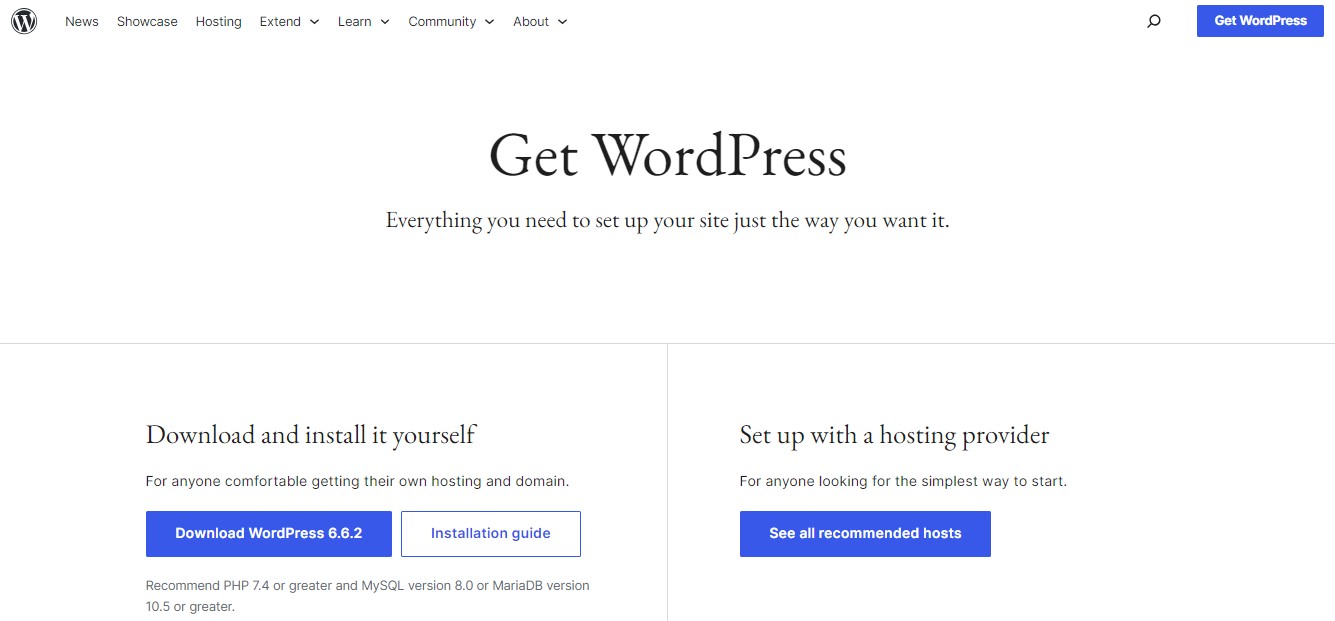
Apoi, va trebui să-l încărcați pe serverul dvs. web printr-un client FTP (File Transfer Protocol) precum FileZilla. Pentru a face acest lucru, veți avea nevoie de câteva informații, cum ar fi numărul portului și adresa serverului, pe care le puteți găsi în contul dvs. de găzduire.
Dacă configurați manual WordPress, veți crea o bază de date pentru acesta prin contul dvs. de găzduire. În timp ce această metodă vă oferă mai mult control, este mai tehnică și nu este cea mai bună opțiune pentru începători.
Instalare cu un singur clic
Mulți furnizori de găzduire oferă o instalare WordPress cu un singur clic. Această metodă este mai rapidă și mai ușoară pentru începători și nu veți avea nevoie de cunoștințe tehnice pentru a începe.
Tot ce trebuie să faceți este să vă conectați la contul dvs. de găzduire, să navigați la cPanel și să căutați opțiunea de a instala WordPress.
Gazda dvs. web va crea automat o instalare WordPress. Trebuie doar să selectați domeniul pe care doriți să-l utilizați și să vă creați acreditările de conectare.
Configurați setările generale
Odată ce WordPress este instalat, vă puteți conecta la tabloul de bord administrativ folosind numele de utilizator și parola pe care le-ați creat la pasul anterior.
S-ar putea să vă simțiți puțin copleșiți de toate secțiunile pe care le vedeți aici, dar să începem cu cele mai esențiale setări.
În partea stângă, veți vedea un meniu. Selectați Setări.
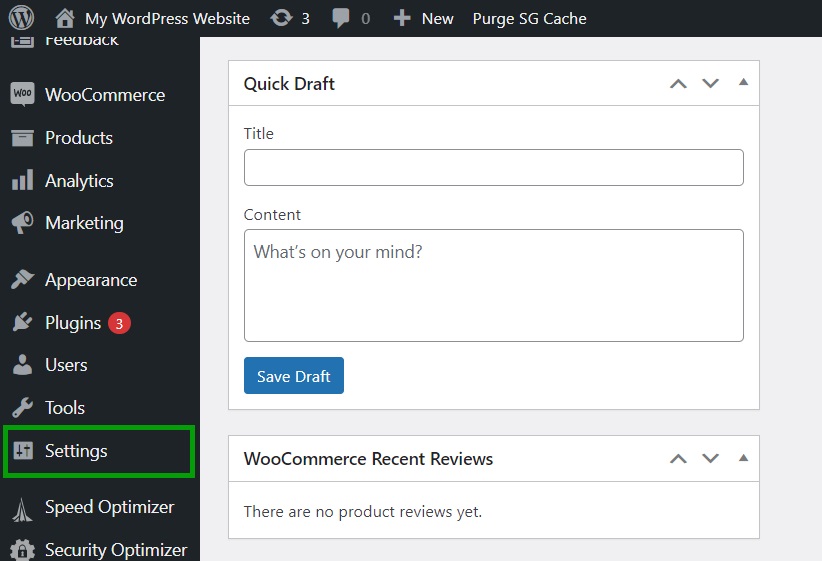
Aceasta vă va duce la pagina Setări generale , unde puteți edita titlul și sloganul site-ului, încărcați sigla și configurați alte setări generale.
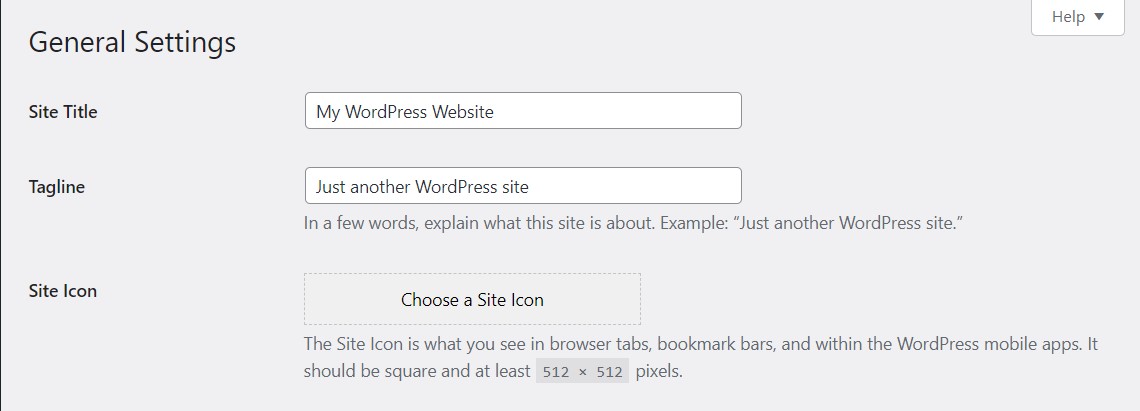
Când sunteți gata, asigurați-vă că faceți clic pe butonul Salvați modificările din partea de jos a paginii.
Configurați-vă structura de permalink
În continuare, va trebui să configurați structura de permalink. Pentru a face acest lucru, navigați la Setări → Legături permanente .
Aici, puteți alege cum va arăta structura dvs. URL. De exemplu, puteți alege să afișați data în adresa URL a unei postări.
Dacă nu sunteți sigur ce să alegeți, cel mai bine este adesea să alegeți opțiunea Post name . Aceasta înseamnă că adresa URL va fi pur și simplu mywebsite.com/my-first-post . Afișarea doar a paginii sau a numelui postării (fără numere sau date) va face adresele URL mai curate și mai prietenoase cu SEO.
Cum să alegeți și să instalați o temă
Tema dvs. WordPress determină designul general și aspectul site-ului dvs. Prin urmare, veți dori să vă asigurați că îl alegeți pe cel potrivit.
Nu vă faceți griji dacă nu sunteți mulțumit de alegerea dvs. - puteți trece cu ușurință la o altă temă. Dar, deoarece schimbarea temelor după ce ați lansat poate rupe designul, veți dori să încercați să selectați tema potrivită de la început.
Care sunt temele și de ce contează?
O temă acționează ca bază pentru stilul vizual al site-ului dvs. WordPress, așa că este important să alegeți una care să reflecte marca dvs. și să îndeplinească obiectivele site-ului dvs.
În Directorul de teme WordPress, veți găsi mii de teme gratuite.
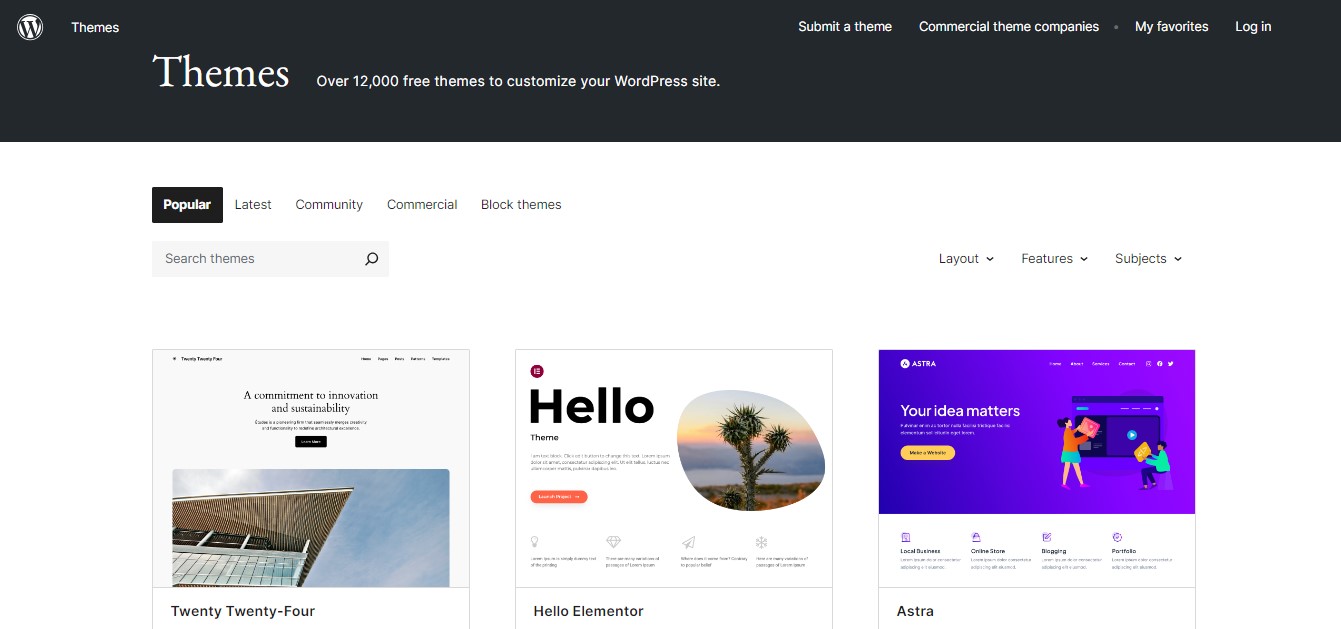
Cele mai multe dintre aceste teme gratuite sunt grozave pentru site-uri simple. Dar dacă doriți mai multă flexibilitate în design, poate doriți să optați pentru o temă premium. Acestea oferă opțiuni extinse de design, caracteristici și asistență.
Puteți găsi teme premium în depozitul de teme WordPress (majoritatea temelor gratuite au versiuni pro).
Dacă doriți să profitați de puternicul Editor de site, veți avea nevoie de o temă de blocare. În acest fel, veți avea acces la Editorul de site, care vă permite să personalizați și să creați șabloane de pagină cu blocuri.
Cum să instalați și să vă personalizați tema
Puteți căuta teme gratuite și le puteți instala chiar din tabloul de bord WordPress. Accesați Aspect → Teme și faceți clic pe butonul Adăugați o temă nouă .
Puteți naviga prin temele de bloc selectând fila relevantă. De asemenea, puteți utiliza filtrul de caracteristici pentru a căuta teme în nișe specifice, cum ar fi fotografia sau educația.
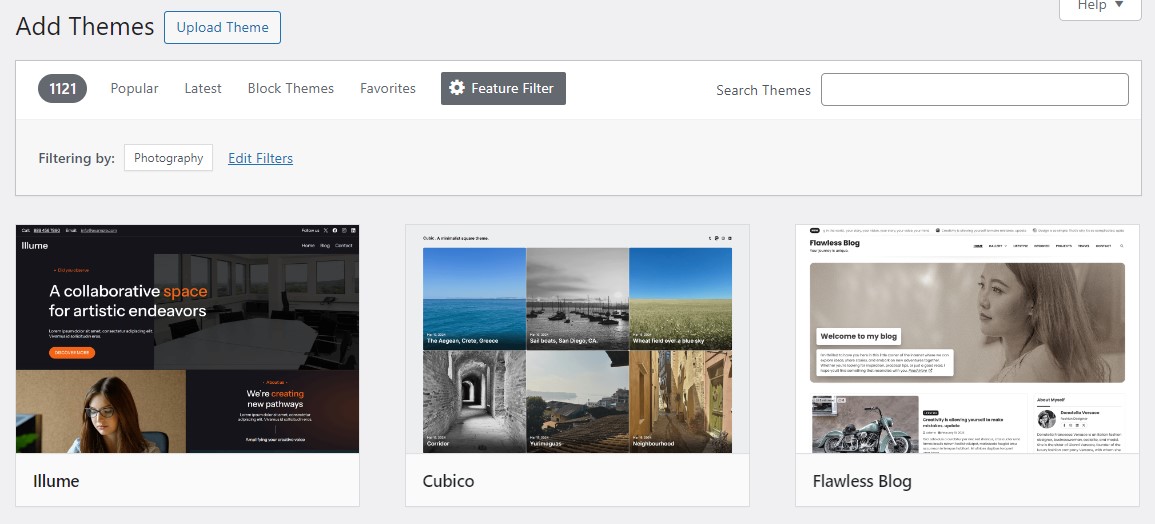
Odată ce găsiți o temă care vă place, plasați cursorul pe ea și selectați butonul Instalare . Apoi, faceți clic pe Activare .
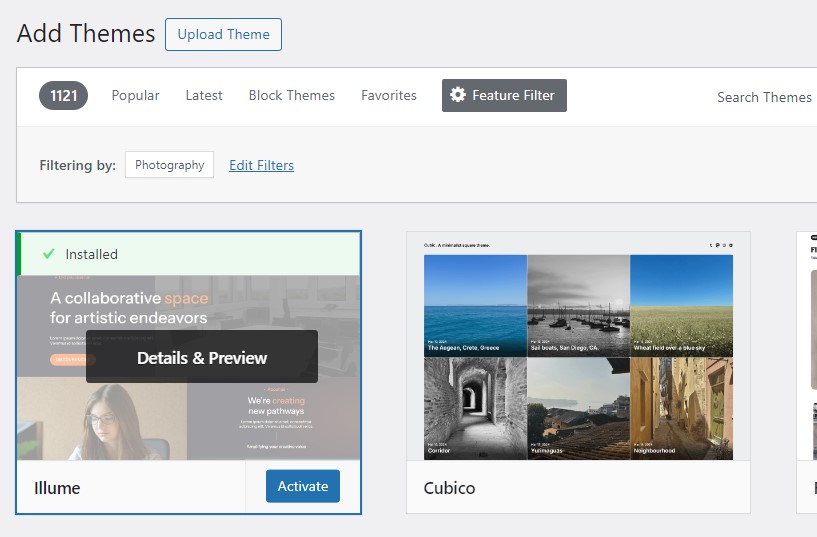
Dacă ați achiziționat o temă premium, procesul este puțin diferit. Mai întâi, va trebui să descărcați fișierul cu tema de la furnizor.
Apoi, accesați Aspect → Teme → Adăugați o temă nouă și faceți clic pe Încărcați tema .
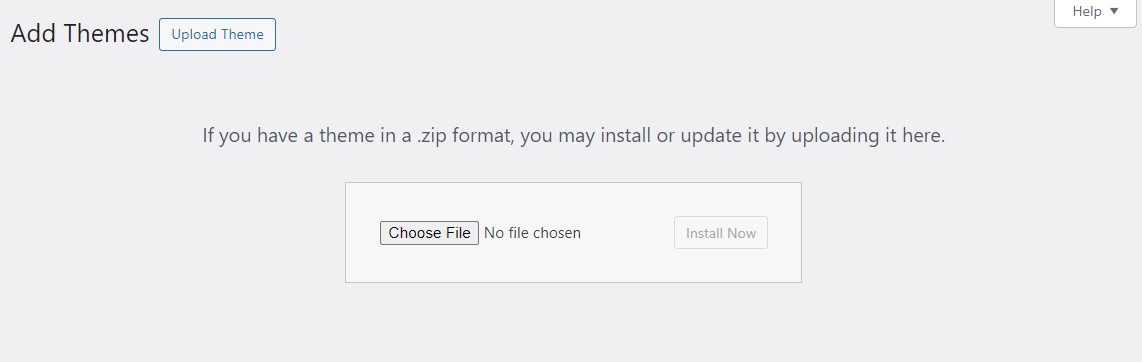
Acum, selectați Alegeți fișierul și încărcați fișierul cu tema pe care l-ați descărcat. În cele din urmă, trebuie doar să activați tema.
După ce v-ați activat tema, accesați Aspect → Personalizare pentru a modifica culorile, fonturile, machetele și alte elemente de design.
Dacă ați instalat o temă de blocare, va trebui să faceți clic pe Aspect → Editor . Aceasta va lansa Editorul de site, unde puteți aplica setări de stil la nivelul întregului site, puteți personaliza șabloanele de pagină și multe altele.
Pluginuri esențiale de instalat pe site-ul tău WordPress
După cum am menționat mai devreme, pluginurile sunt instrumente care adaugă funcționalități suplimentare site-ului dvs. Ca și temele, pluginurile vin în versiuni gratuite și premium și pot fi instalate din tabloul de bord.
Să aruncăm o privire mai atentă la modul în care funcționează.
Ce sunt pluginurile și de ce sunt ele importante?
Pluginurile WordPress sunt instrumente care adaugă caracteristici și funcționalități site-ului dvs. fără a necesita codificare. De exemplu, dacă doriți să îmbunătățiți SEO site-ului dvs., puteți instala un plugin precum Yoast SEO pentru a debloca noi moduri de a vă măsura și de a îmbunătăți munca.
Fiecare plugin va avea propriile setări. În cele mai multe cazuri, veți putea aplica orice funcții doriți, în timp ce le dezactivați pe cele de care nu aveți nevoie.
Din cutie, WordPress are multe caracteristici care vor fi suficiente pentru site-uri web noi. Dar dacă doriți să vă transformați site-ul într-un magazin online, va trebui să instalați un plugin care vă permite să vă încărcați produsele și să acceptați comenzi. De asemenea, dacă doriți să vindeți cursuri sau să oferiți abonament, veți avea nevoie de un instrument dedicat.
Veți găsi pluginuri pentru multe alte funcții, inclusiv butoane de partajare a rețelelor sociale, galerii video, analize de site, calendare de evenimente, protecție împotriva spamului, publicitate, securitate, formulare de abonare la buletine informative și multe altele.
Cum să căutați, să instalați și să activați pluginuri
Pentru a instala un plugin, accesați tabloul de bord WordPress și faceți clic pe Plugins → Add New Plugin . Aici, puteți naviga prin numeroasele opțiuni sau puteți utiliza bara de căutare pentru a căuta un instrument specific.
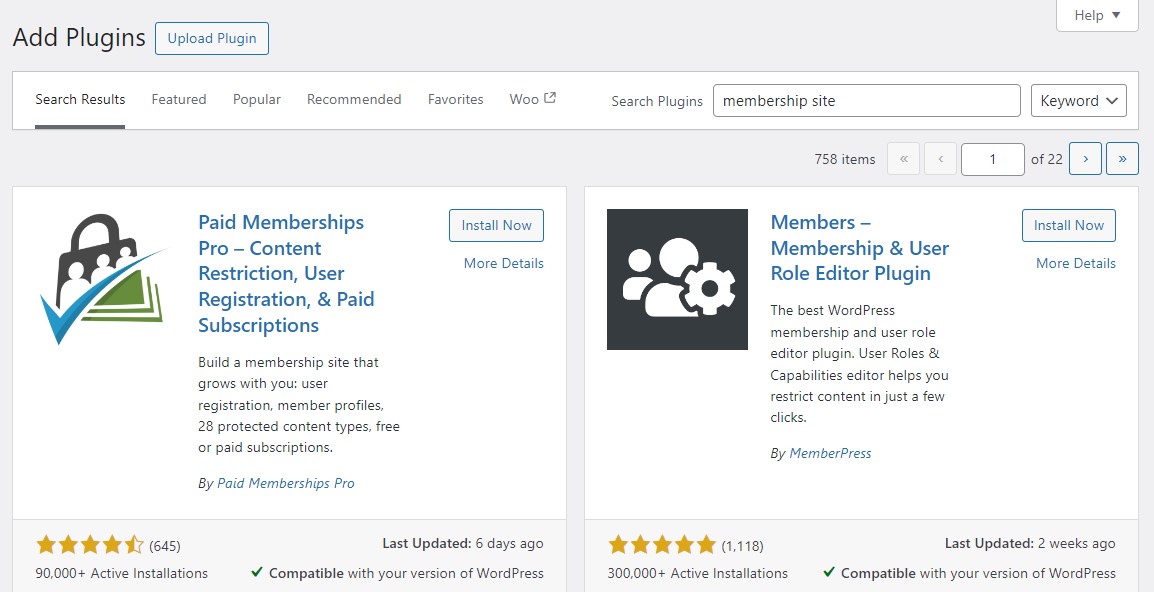
Apoi, faceți clic pe Instalare și activare . Dacă ați achiziționat o temă premium, va trebui să selectați butonul Încărcați pluginul și să alegeți fișierul plugin pe care l-ați descărcat.
Când activați un plugin, un element de meniu cu numele său va apărea în tabloul de bord. Puteți naviga acolo pentru a configura setările pluginului.
Pluginuri obligatorii pentru majoritatea site-urilor WordPress
Este firesc să te simți copleșit atunci când răsfoiești toate pluginurile diferite de pe piață. Amintiți-vă că puteți adăuga instrumente noi în orice moment, astfel încât să nu vă grăbiți.
Acestea fiind spuse, există câteva plugin-uri pe care veți dori să le instalați imediat, deoarece vă pot îmbunătăți site-ul.
Iată câteva elemente obligatorii:
- Jetpack Boost : Optimizează viteza și performanța site-ului.
- Yoast SEO : Oferă instrumente pentru a vă optimiza site-ul web pentru motoarele de căutare.
- Statistici Jetpack : Urmăriți traficul site-ului web și oferă analize.
- WPForms : un generator de formulare cu drag-and-drop pentru crearea de formulare de contact.
- Jetpack AI Assistant : ajută la crearea de conținut folosind AI.
- WooCommerce : Ideal pentru construirea unui magazin online și vânzarea de produse.
- Akismet : Previne comentariile spam și trimiterea formularelor.
- Backup Jetpack VaultPress : salvează automat o copie a întregului site, astfel încât să îl puteți restaura dacă există o problemă.
Există, de asemenea, pluginuri care vă ajută să vă protejați site-ul împotriva hackerilor și a altor amenințări cibernetice. Pe unele dintre ele le vom aminti mai târziu în acest ghid.
Cum să creați și să gestionați conținutul
Conținutul de pe site-ul dvs. este ceea ce va implica vizitatorii și îi va face să revină. Începeți prin a vă asigura că aveți toate paginile esențiale pe site-ul dvs.
Pagini esențiale pe care să le construiți pe site-ul dvs. WordPress
Deși fiecare site web este diferit, majoritatea au caracteristici similare, inclusiv aceleași pagini cheie.
Iată câteva pagini pe care va trebui să le creați pentru site-ul dvs., indiferent de nișă:
- Pagina de pornire : Adesea, prima impresie a site-ului dvs., pagina dvs. de pornire ar trebui să vă prezinte în mod clar marca, scopul și ofertele cheie.
- Pagina Despre : Această pagină ar trebui să spună vizitatorilor cine sunteți, ce face afacerea dvs. și de ce o faceți.
- Pagina de contact : aceasta ar trebui să includă un formular simplu pe care vizitatorii să-l contacteze.
- Politica de confidențialitate și Termenii și condițiile : Aceste pagini legale informează vizitatorii despre practicile de confidențialitate și termenii de utilizare ale site-ului dvs.
Dacă plănuiți un blog pentru site-ul dvs., va trebui, de asemenea, să creați o pagină de blog în care vizitatorii pot găsi toate postările dvs. publicate.
Și dacă începeți un magazin online, veți avea nevoie de o pagină de magazin, precum și de pagini de coș și de finalizare a comenzii. WooCommerce va crea automat aceste pagini esențiale pentru dvs. atunci când instalați pluginul. De asemenea, va trebui să creați pagini de produse.
Cum să-ți creezi prima pagină
Unele teme creează câteva pagini de bază pentru dvs., pe care le puteți personaliza în editorul de blocuri. Alternativ, vă puteți crea paginile de la zero.
Pentru a începe, accesați Pagini → Adăugați o pagină nouă . Aceasta va lansa editorul de blocuri.
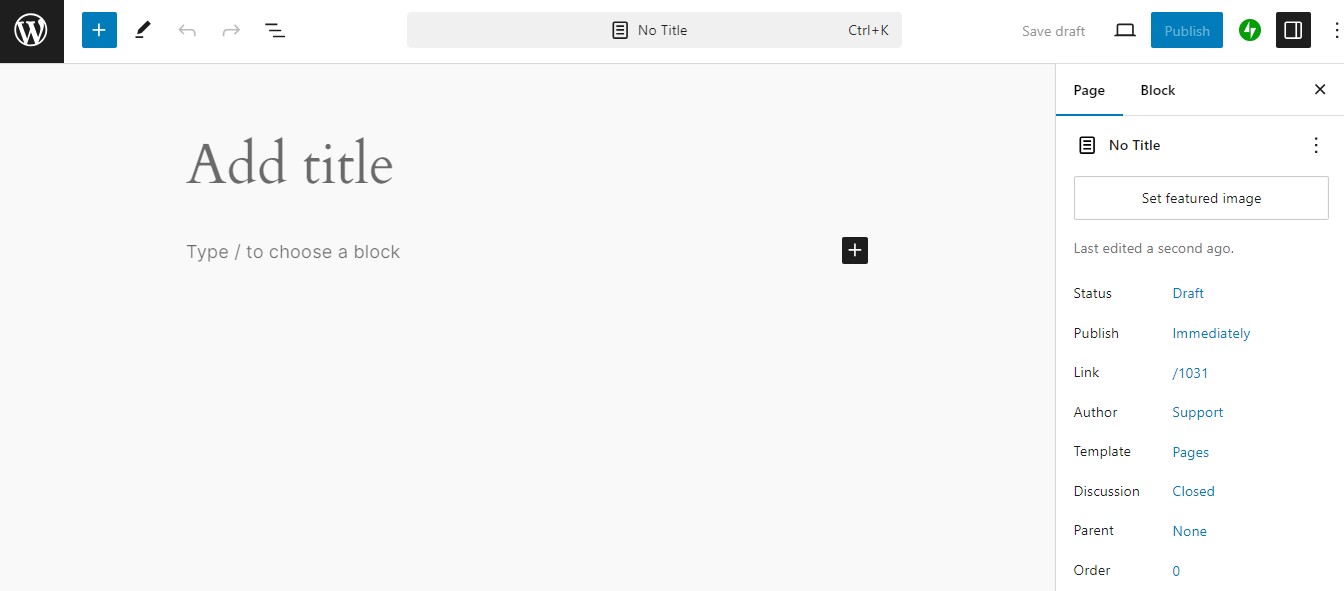
Introduceți un titlu pentru pagină. Apoi, puteți fie să începeți să tastați, fie să faceți clic pe pictograma plus (+) pentru a adăuga un bloc, cum ar fi o imagine sau un titlu.
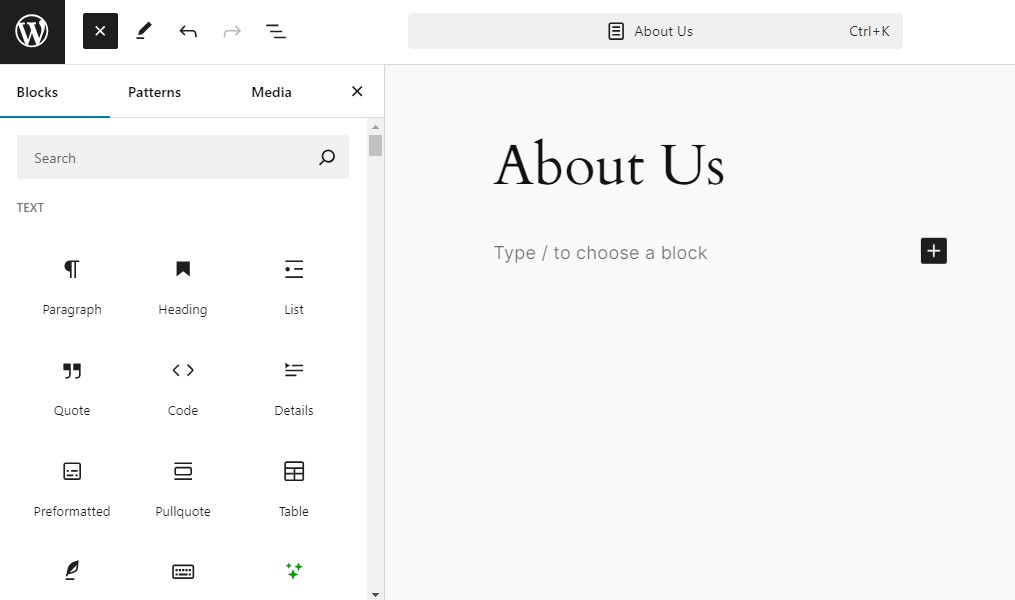
Pur și simplu selectați elementul pe care doriți să îl adăugați în pagină. Îl puteți personaliza din setările disponibile din dreapta sau folosind opțiunile din bara de instrumente de deasupra blocului.
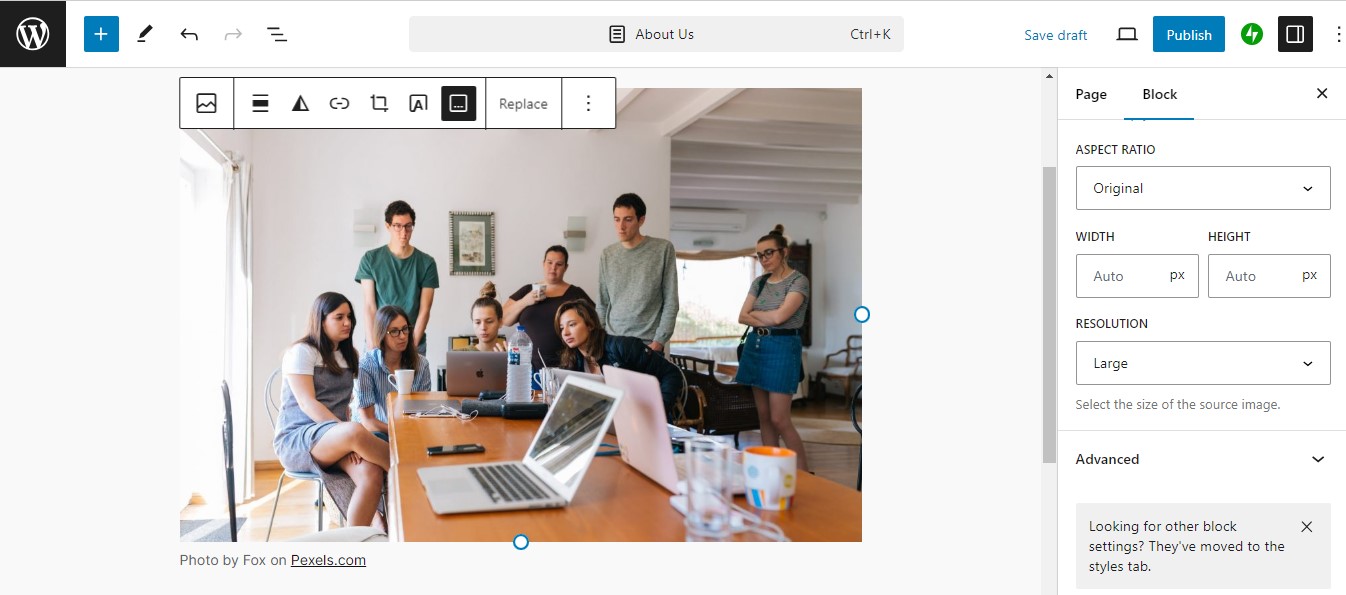
Ai multă libertate aici. Puteți aranja blocurile în ordinea preferată, puteți alege modele de blocuri pre-proiectate, cum ar fi îndemnuri și formulare, puteți seta o imagine prezentată pentru pagină și multe altele.
Din setările paginii din dreapta, veți putea să activați comentariile pe pagină, să setați autorul și să modificați adresa URL a paginii.
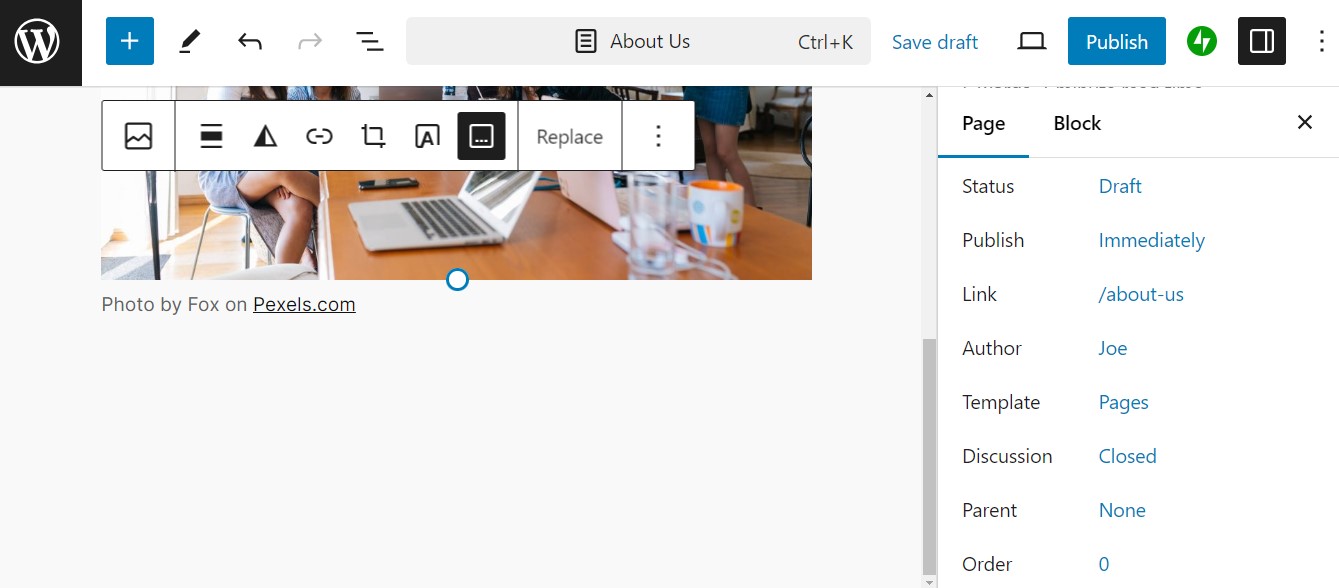
Când sunteți gata, apăsați Publicați . Dacă accesați Pagini → Toate paginile , veți vedea o listă cu toate paginile pe care le-ați creat.
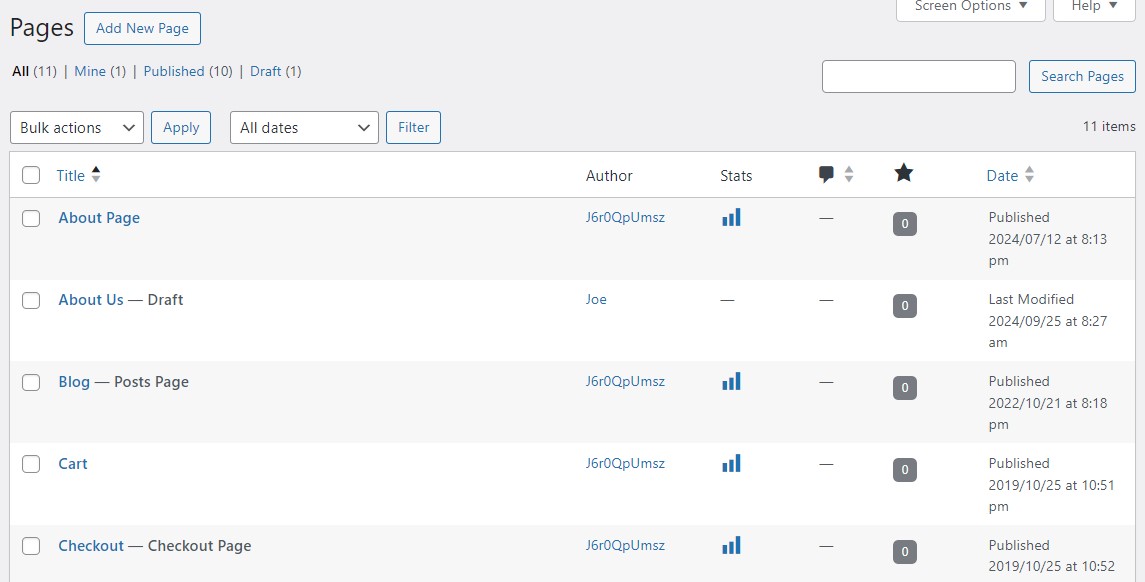
Pentru a personaliza o pagină, treceți cu mouse-ul peste ea și selectați opțiunea Editați . Și dacă doriți să-l ștergeți, faceți clic pe Coș de gunoi .
Cum să-ți creezi prima postare
Crearea postărilor pe blog este similară cu crearea paginilor. Accesați Postări → Adăugați o postare nouă, adăugați titlul postării și începeți să scrieți!

Încă o dată, puteți adăuga blocuri precum imagini și titluri pentru a vă face conținutul mai captivant.
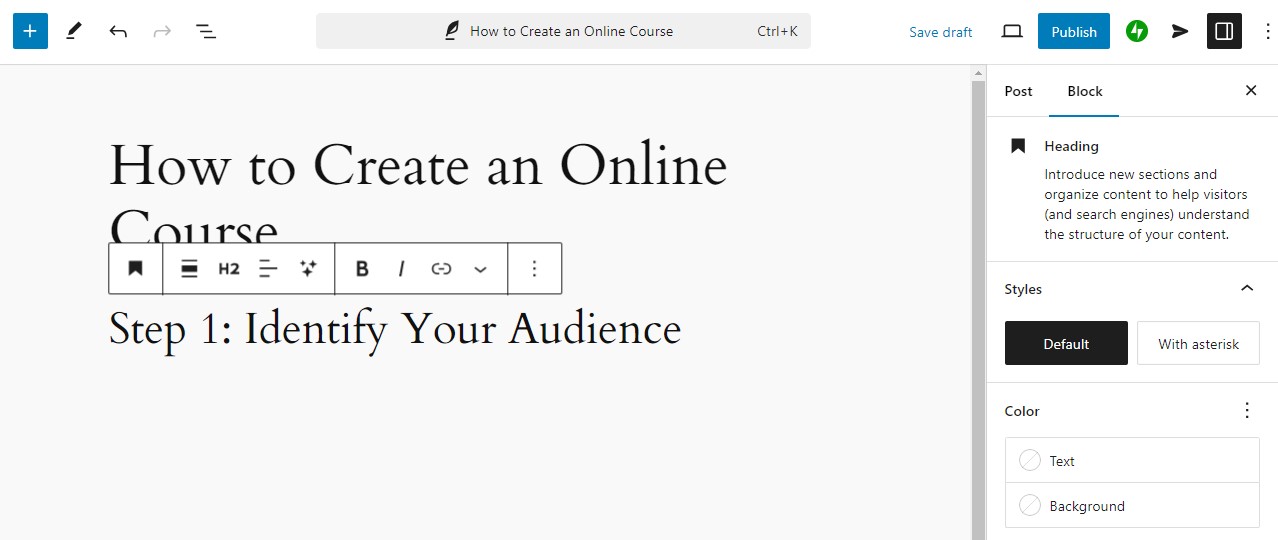
Este important să atribuiți categorii postărilor dvs. În acest fel, le puteți organiza pe diferite subiecte, facilitând vizitatorii să vă răsfoiască conținutul.
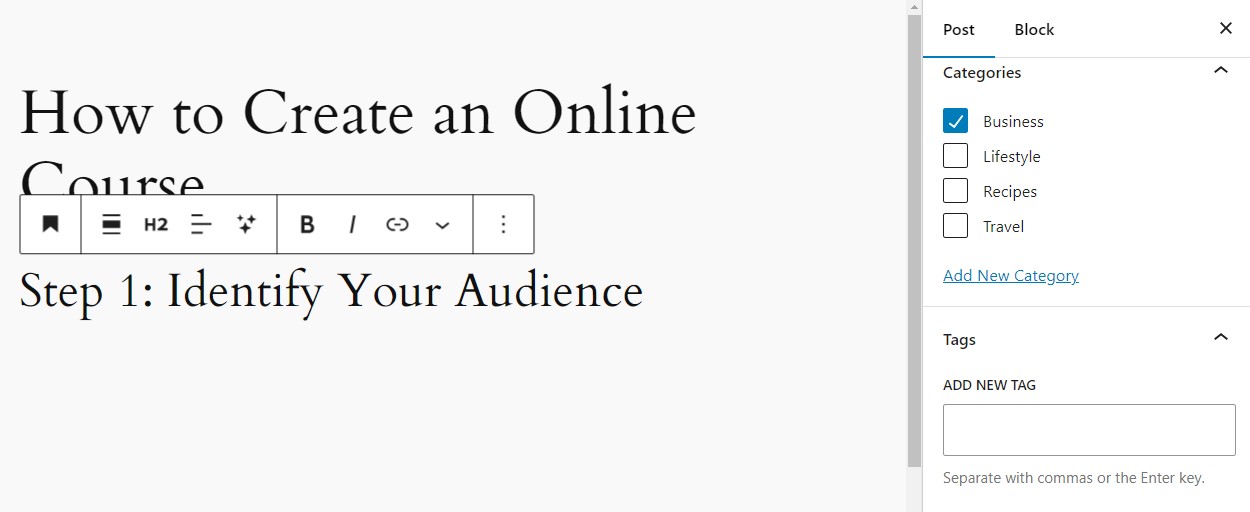
De asemenea, puteți atribui etichete. Pentru a vă gestiona taxonomiile, pur și simplu accesați Postări din tabloul de bord WordPress și navigați la Categorii sau Etichete .
Și dacă doriți să vedeți toate postările dvs., mergeți la Postări → Toate postările .
Cum să adăugați media pe site-ul dvs
Încărcarea conținutului media în WordPress este foarte ușoară. În tabloul de bord WordPress, navigați la Media și faceți clic pe Adăugați un fișier media nou .
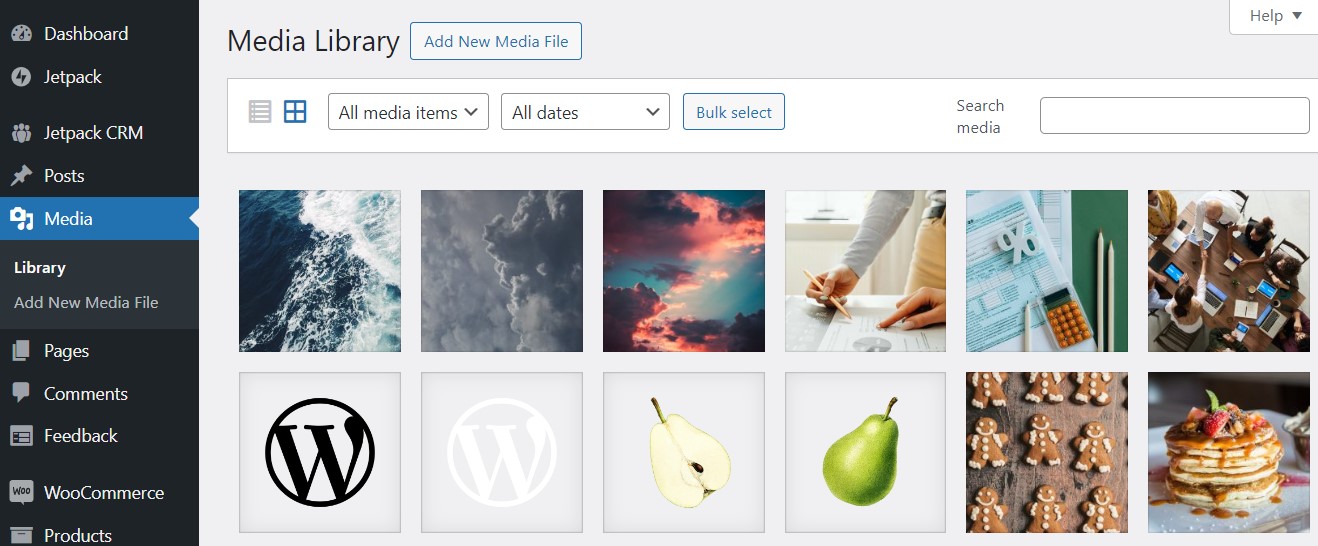
Apoi, pur și simplu trageți fișierele media pe pagină sau faceți clic pe Selectați fișiere pentru a le încărca.
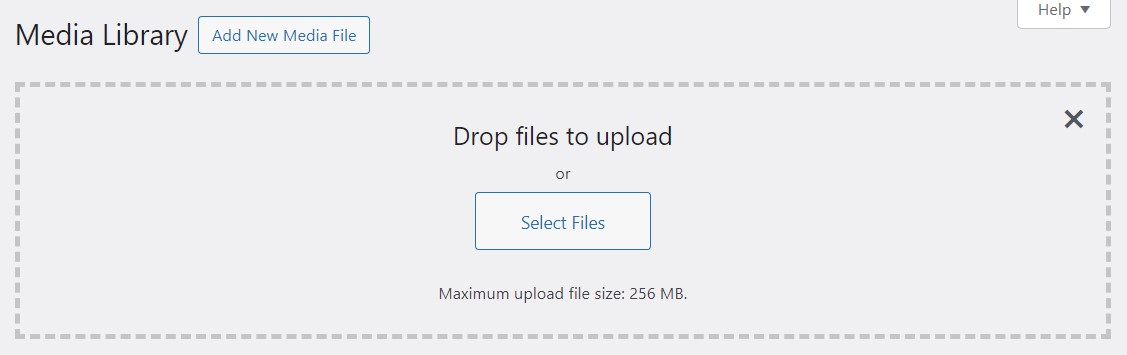
Când încărcați o imagine, puteți să îi editați titlul, să scrieți o legendă și o descriere și să adăugați text alternativ pentru accesibilitate.
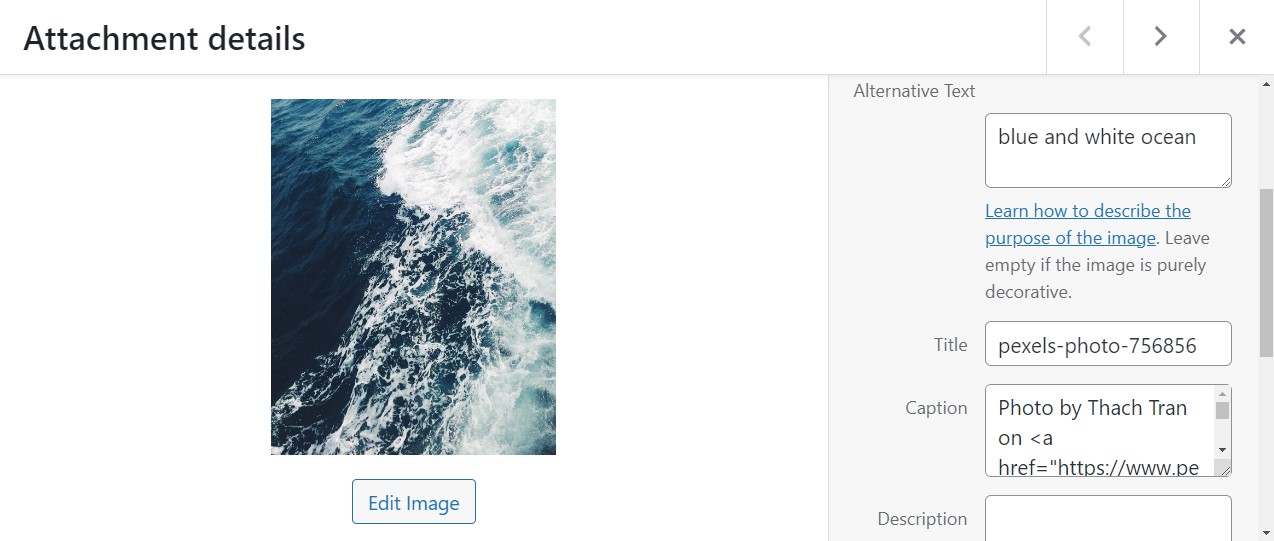
Și dacă faceți clic pe butonul Editați imaginea , o veți putea decupa, scala și roti.
Când lucrați la o postare sau o pagină, va trebui să adăugați o imagine sau un bloc video pentru a vă afișa conținutul media. Aveți opțiunea de a încărca fișierul de pe computer direct în pagină sau postare sau de a selecta un articol din Biblioteca dvs. media.
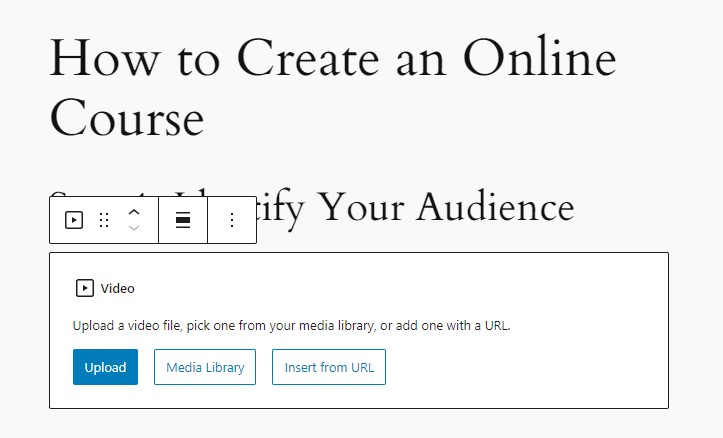
Rețineți că, dacă încărcați videoclipuri sau imagini în postările sau paginile dvs., acestea vor fi adăugate automat în Biblioteca dvs. media.
De asemenea, nu va trebui să accesați Biblioteca Media pentru a vă edita imaginile. Puteți utiliza pur și simplu panoul de setări pentru a face acest lucru.
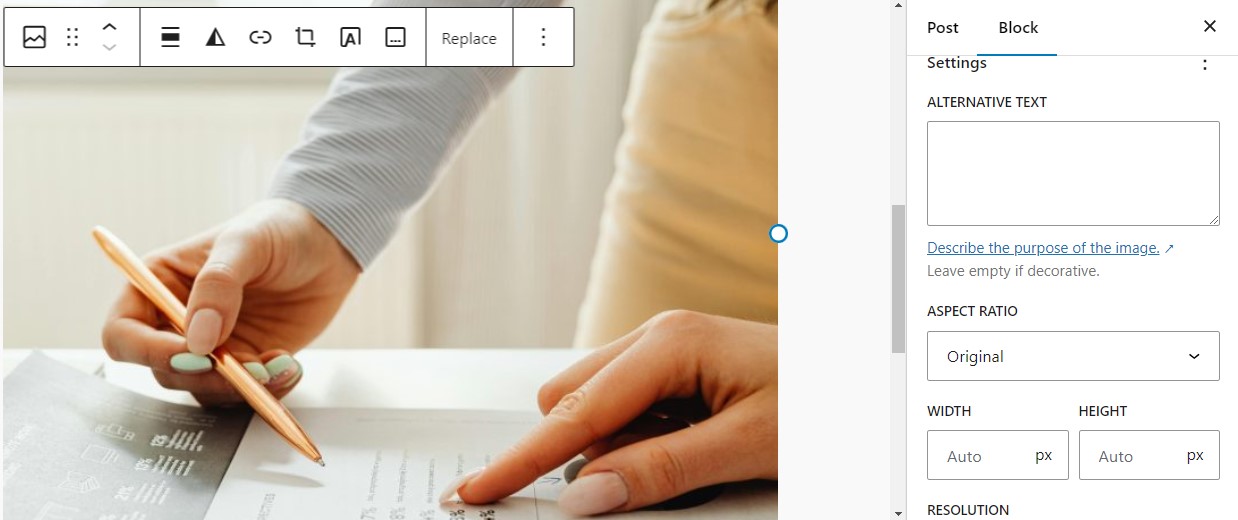
Este important să optimizați și să comprimați imaginile încărcate pe WordPress. Fișierele media mari ar putea încetini site-ul dvs., ceea ce duce la o experiență slabă pentru utilizator.
De asemenea, veți dori să curățați în mod regulat Biblioteca Media (adică să eliminați imaginile nefolosite) pentru a elibera spațiu pe site-ul dvs. WordPress.
Cum să creați și să editați meniul de navigare
Meniul tău ajută vizitatorii să navigheze pe site-ul tău. În mod ideal, ar trebui să conțină toate paginile principale și importante, inclusiv Pagina de pornire, Despre, Contact, Magazin, Blog și Servicii.
De obicei, un meniu este creat automat pentru tine în funcție de tema ta. Pentru a-l edita, accesați Aspect → Meniuri. Aici, puteți crea și un nou meniu.
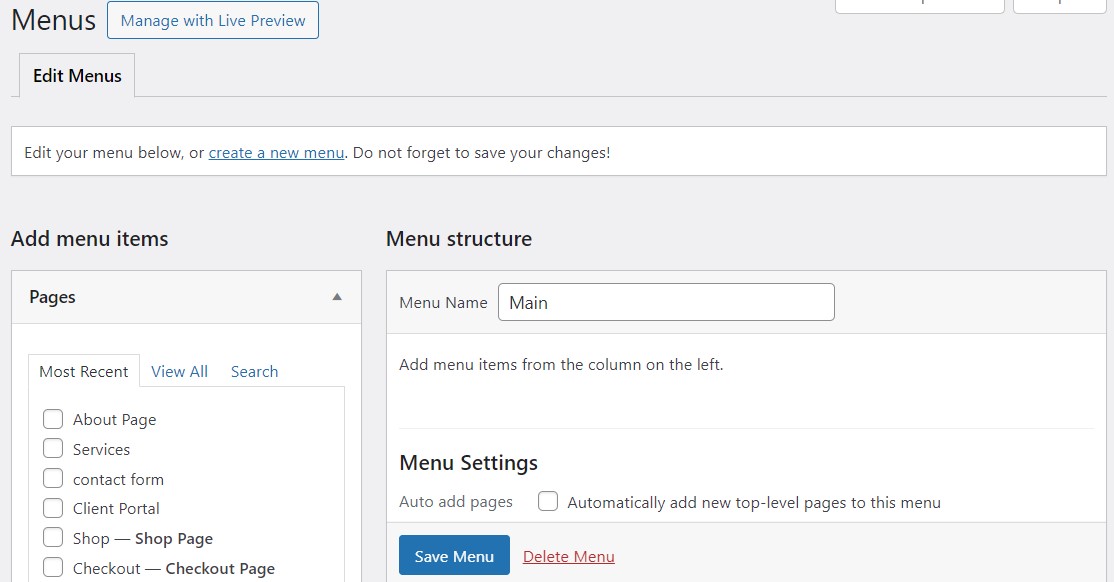
Pur și simplu selectați paginile pe care doriți să le afișați în meniu și trageți-le în ordinea dorită. Pentru a crea un subarticol, indentați pagina sub pagina părinte.
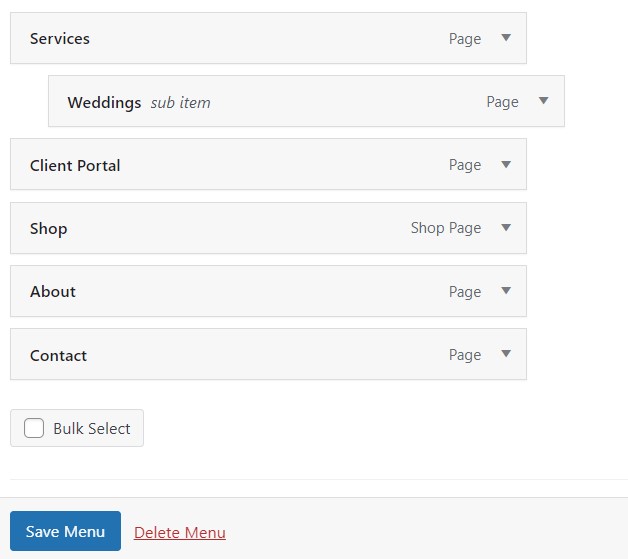
După cum probabil ați observat, puteți adăuga, de asemenea, postări, link-uri personalizate și categorii în meniul dvs. Când ați terminat, faceți clic pe Meniu Salvare .
Cum să vă protejați site-ul WordPress de hackeri
În timp ce software-ul WordPress în sine este sigur, nimic nu este perfect. Iar pluginurile și temele pot conține vulnerabilități care permit hackerilor să obțină acces la site-ul dvs.
Există și alte lucruri care pot face site-ul dvs. vulnerabil, inclusiv parole slabe sau un serviciu de găzduire slab.
Dacă un hacker pătrunde pe site-ul dvs., acesta ar putea fura date sensibile, poate injecta programe malware sau vă poate șterge tot conținutul. Dacă rulați un site de comerț electronic, o încălcare a securității v-ar putea dăuna afacerii, mai ales dacă informațiile despre clienți sunt scurse.
Securitatea este esențială pentru a vă proteja site-ul de hackeri și programe malware. Securitatea WordPress poate fi îmbunătățită folosind o combinație de parole puternice, pluginuri și cele mai bune practici.
Măsuri de securitate esențiale de implementat
Din fericire, există mai multe lucruri pe care le puteți face pentru a vă proteja site-ul web și a-l face mai sigur. Iată câteva măsuri eficiente:
- Utilizați parole puternice : asigurați-vă că toate conturile asociate site-ului dvs. (administrator, găzduire etc.) folosesc parole puternice, unice.
- Activați autentificarea cu doi factori (2FA) : adăugați un nivel de securitate solicitând utilizatorilor să-și confirme identitatea printr-un cod trimis pe dispozitivul lor mobil sau pe căsuța de e-mail.
- Limitați încercările de conectare: prin blocarea utilizatorilor care introduc acreditările greșite după mai multe încercări, puteți bloca hackerii să pătrundă în site-ul dvs. prin atacuri cu forță brută.
- Schimbați numele de utilizator implicit de administrator: acesta este adesea setat la „admin”, veți dori să-l schimbați pentru a îngreuna hackerii să ghicească acreditările.
- Instalați un certificat SSL (secure sockets layers) : acesta criptează datele transferate între site-ul dvs. web și browserele vizitatorilor și puteți obține un certificat SSL gratuit de la Let's Encrypt (deși ar putea fi disponibil cu planul dvs. de găzduire).
De asemenea, este o idee bună să schimbați adresa URL de conectare. În mod implicit, adresa URL de conectare WordPress este domeniul dvs..com/wp-admin sau domeniul dumneavoastră.com/wp-login.php.
Hackerii vizează adesea aceste adrese URL de conectare implicite, așa că modificarea acestora le poate îngreuna să găsească și să atace pagina de autentificare.
Puteți utiliza un plugin precum WPS Ascundeți autentificare pentru a schimba adresa URL a paginii dvs. de conectare.
Importanța unui plugin de securitate
Toate cele de mai sus pot părea descurajantă și pot elimina distracția de a rula un site web. Așa că veți fi încântați să aflați că puteți instala un plugin de securitate pentru a face cea mai mare parte a muncii pentru dvs.
Un plugin de securitate dedicat poate automatiza multe sarcini critice, cum ar fi scanarea pentru vulnerabilități și protejarea site-ului dvs. de atacuri. Jetpack Security este o opțiune excelentă pentru cei din spatele WordPress.com. Oferă protecție completă, inclusiv scanarea programelor malware și prevenirea atacurilor în forță brută.
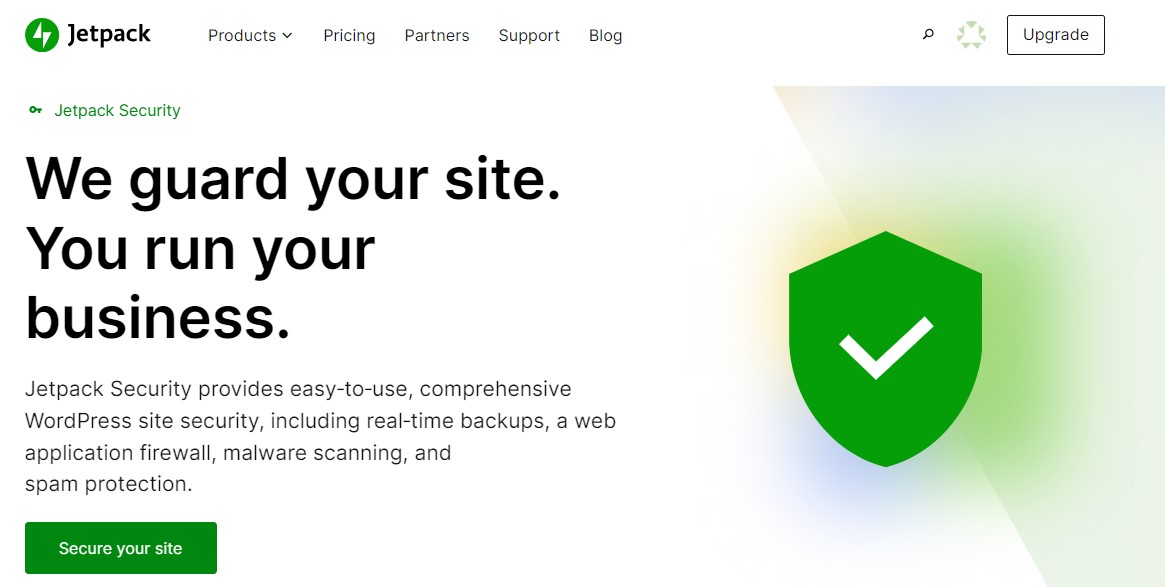
De asemenea, vine cu un firewall pentru aplicații web pentru a filtra traficul rău intenționat. În plus, backup-urile automate vă vor ajuta să vă asigurați că, chiar dacă ceva nu merge bine, veți avea o copie actualizată a site-ului dvs. de restaurat.
Verificări finale înainte de lansarea site-ului dvs. WordPress
Odată ce site-ul dvs. este gata, probabil că abia așteptați să dați cuvântul, dar există câteva lucruri pe care ar trebui să le verificați (și, eventual, să verificați de două ori) înainte de a vă lansa site-ul.
Să aruncăm o privire la cele mai importante sarcini înainte de lansare.
Examinați întregul conținut și designul site-ului
Indiferent dacă ați folosit modele prefabricate sau ați proiectat singur întregul site, veți dori să vă asigurați că arată profesional și coeziv.
Începeți prin a citi toate paginile și postările pentru a detecta greșelile de scriere sau problemele de formatare. Ar putea fi mai bine să faceți acest lucru pe front-end (făcând clic pe „previzualizare” pe fiecare pagină) - dacă vă puneți în pielea vizitatorilor, probabil că veți observa erorile mai ușor.
De asemenea, este o idee bună să ceri pe cineva să arunce o privire pe site-ul tău înainte de a-l lansa, ca un coleg sau un prieten.
Pe lângă erorile gramaticale și greșelile de scriere, ar trebui să fiți atenți și la problemele legate de design. Vi se pare ceva neregulat? Fontul este prea mic? Culoarea de fundal îngreunează citirea textului?
Dacă aveți un magazin online, un design bun de site de comerț electronic poate duce la mai multe vânzări. Prin urmare, asigurați-vă că utilizatorii pot vizualiza toate produsele cu ușurință și pot finaliza o comandă fără obstacole de proiectare (cum ar fi elemente suprapuse sau butoane cu erori).
Asigurați-vă că toate linkurile funcționează
Acest lucru poate suna plictisitor, dar ar trebui să testați fiecare link de pe site-ul dvs. web pentru a vă asigura că direcționează utilizatorii către paginile potrivite. Puteți începe cu meniul și apoi treceți la conținutul din paginile și postările dvs.
De asemenea, veți dori să vă verificați butoanele de îndemn, mai ales dacă aveți o oprire online. Acestea sunt butoane care determină utilizatorii să ia măsuri, cum ar fi „Cumpără acum” sau „Adaugă în coș”.
Testați funcționalitatea site-ului pe diferite dispozitive și browsere
Când proiectați un site web pe un dispozitiv desktop, este ușor să uitați de versiunea mobilă. Dar testarea paginilor dvs. pe telefoanele mobile este foarte importantă, deoarece un număr mare de utilizatori vă vor accesa site-ul de pe aceste dispozitive. Dacă este posibil, veți dori, de asemenea, să verificați cum se afișează site-ul dvs. pe tablete.
În plus, este inteligent să vă testați site-ul pe diferite browsere (inclusiv Chrome, Firefox și Safari) pentru a asigura compatibilitatea. Designul site-ului dvs. poate varia ușor de la un browser la altul, dar atâta timp cât totul arată bine și funcționează bine, veți fi bine.
Anunțați lansarea site-ului dvs
Și, în sfârșit, este timpul să anunțați lumea că lansați un nou site!
Începeți prin a utiliza platformele de socializare preferate pentru a răspândi vestea. Și, odată ce ți-ai lansat site-ul, poți folosi Jetpack Social pentru a crea și a programa postări pe rețelele sociale pentru conținutul tău.
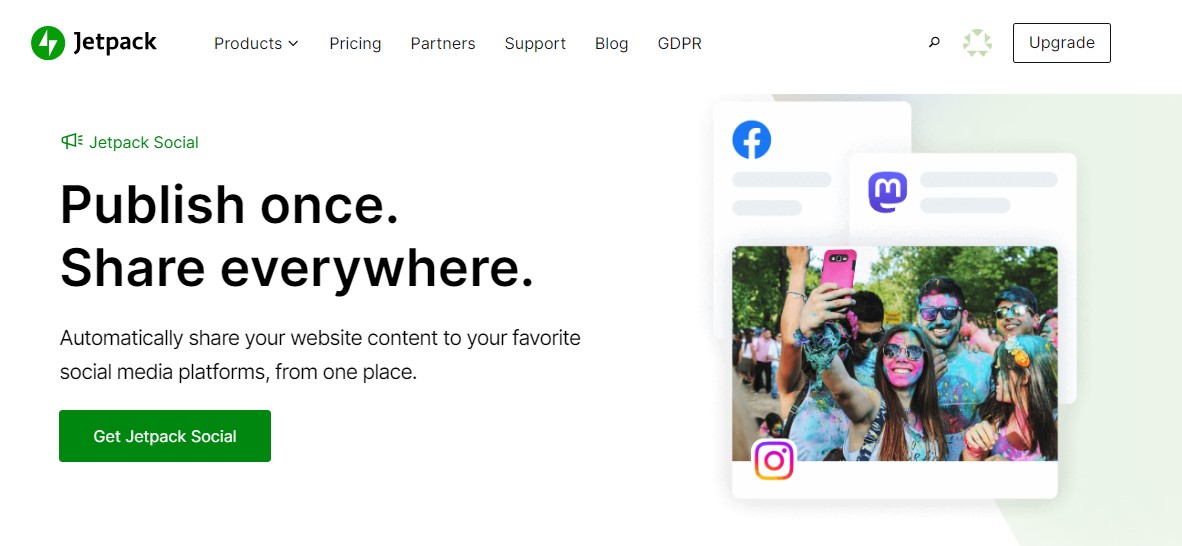
Jetpack Social funcționează cu Facebook, Instagram, Threads, LinkedIn, Mastodon, Nextdoor și Tumblr. Vă permite să programați postări și să reciclați conținutul, economisind mult timp și muncă.
În plus, îl poți încerca gratuit!
Cum să monitorizați și să vă întrețineți site-ul WordPress
Munca ta nu se termină după lansarea site-ului web. Întreținerea și monitorizarea regulată sunt esențiale pentru succesul pe termen lung.
Iată câteva sarcini importante de întreținere care vă vor asigura ca site-ul dvs. să funcționeze fără probleme și în siguranță în orice moment:
Păstrați nucleul, temele și pluginurile WordPress actualizate
Din când în când, va exista o nouă lansare a software-ului de bază WordPress. Acestea conțin de obicei remedieri de erori, corecții de securitate și funcții noi.
De asemenea, temele și pluginurile sunt actualizate de dezvoltatori pentru a rezolva problemele cu software-ul și pentru a introduce noi funcții.
Este important să actualizați aceste componente de îndată ce sunt lansate versiuni noi. Dacă versiunile mai vechi au lacune de securitate, hackerii le-ar putea exploata și pot obține acces la site-ul dvs.
În plus, software-ul învechit poate cauza probleme de compatibilitate cu alte instrumente de pe site-ul dvs.
În tabloul de bord WordPress, puteți naviga la Actualizări și puteți verifica pagina pentru orice notificări.
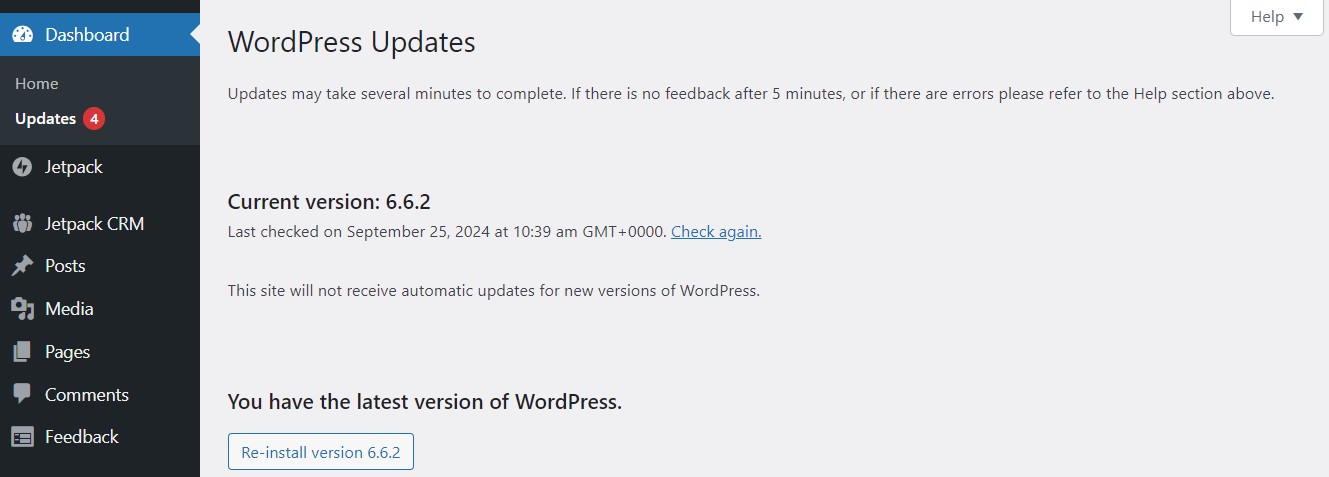
WordPress vă va anunța dacă rulați cea mai recentă versiune a software-ului. De asemenea, va lista orice teme sau pluginuri care trebuie actualizate.
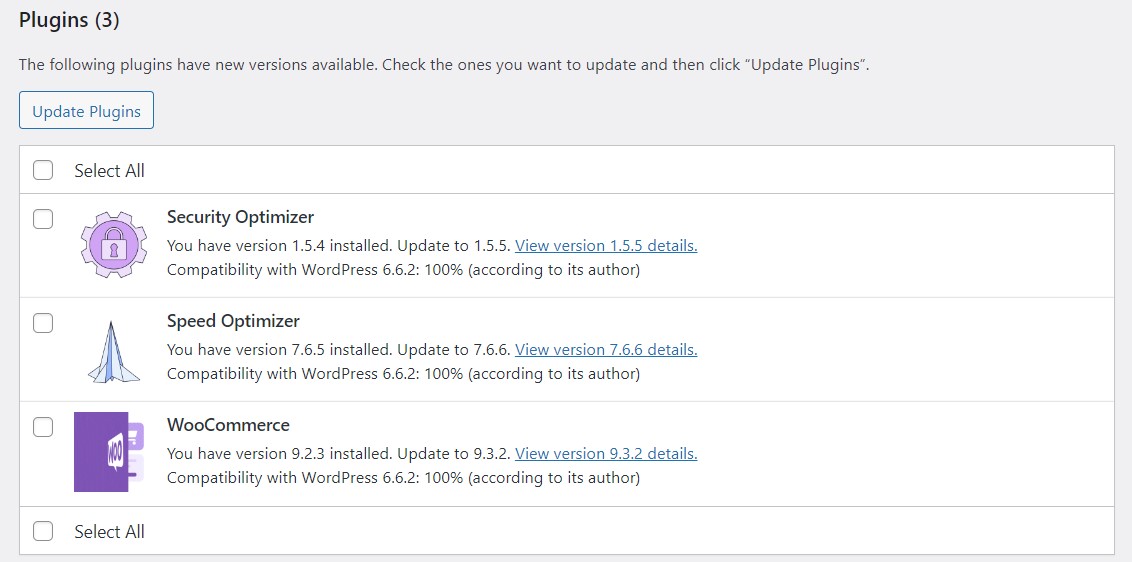
Pur și simplu selectați pluginurile și temele și faceți clic pe butonul de actualizare.
Înainte de a actualiza orice pe site-ul dvs., veți dori să creați o copie de rezervă. O versiune mai nouă a unei teme sau a unui plugin poate fi incompatibilă cu alt software de pe site-ul dvs., cauzând probleme de funcționalitate care afectează experiența utilizatorului. De asemenea, ți-ar putea distruge site-ul.
Nu vă faceți griji - vă vom arăta cum să faceți cu ușurință copii de siguranță în secțiunea următoare!
Faceți copii de rezervă ale site-ului dvs. în mod regulat
O copie recentă a site-ului dvs. web vă va salva viața atunci când întâmpinați o problemă, cum ar fi un hack de securitate sau o incompatibilitate de plugin, care vă distruge site-ul. De asemenea, vă liniștește mintea atunci când experimentați cu noi funcții sau modele pe paginile dvs. - dacă faceți o greșeală, puteți pur și simplu să restabiliți site-ul la starea anterioară.
Deși puteți crea copii de rezervă manual, utilizarea unei soluții automate vă va asigura că aveți întotdeauna o copie recentă la îndemână. Cu Jetpack Security, obțineți copii de rezervă automate în timp real. Aceasta înseamnă că de fiecare dată când faceți o modificare a site-ului dvs., aceasta este salvată.
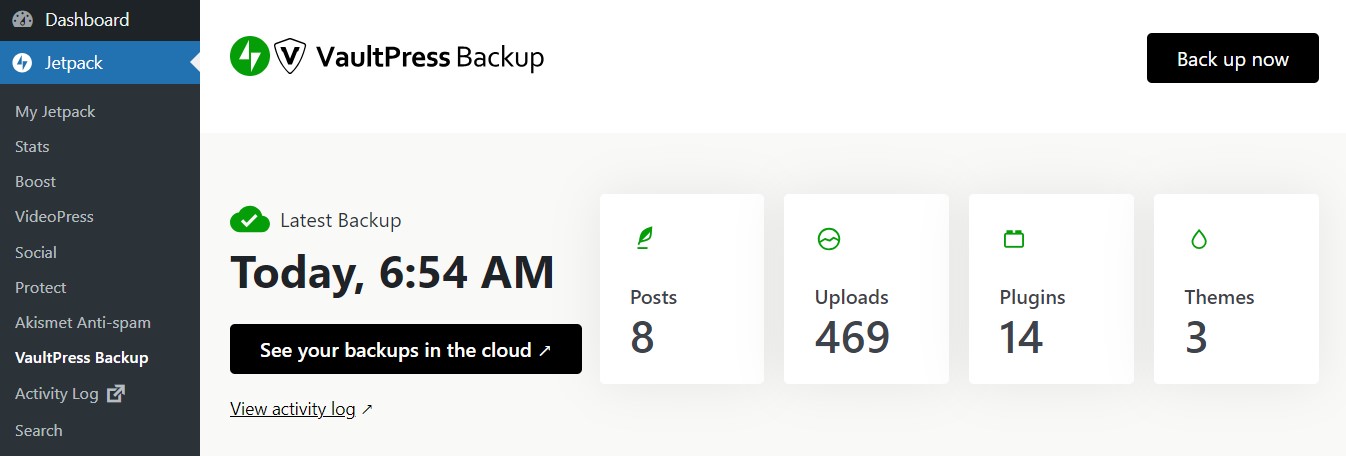
Jetpack stochează copiile de rezervă într-o locație sigură, în afara locației. În acest fel, dacă există o problemă cu serverul dvs. de găzduire, copiile de rezervă sunt încă în siguranță.
În plus, vine cu restaurări cu un singur clic, astfel încât să vă puteți recupera conținutul fără întârziere. De asemenea, veți avea acces la un jurnal de activitate, care înregistrează toate acțiunile întreprinse pe site-ul dvs. de dvs. și de alți utilizatori, cu date și marcaje de timp.
În acest fel, puteți încerca să stabiliți ce a stricat site-ul dvs. De exemplu, este posibil să fi activat o anumită setare pe un plugin sau să fi actualizat o temă.
Monitorizați viteza de încărcare a paginii
Un site cu încărcare rapidă este esențial pentru a maximiza conversiile și implicarea pe site-ul dvs. Dacă paginile dvs. durează prea mult să se încarce, vizitatorii pot fi frustrați și pot părăsi site-ul dvs. De fapt, dacă site-ul tău durează mai mult de o secundă pentru a se încărca, probabilitatea ca un utilizator să-l părăsească crește cu 32 la sută.
Desigur, dacă ești ocupat să conduci o afacere, probabil că nu ai timp să monitorizezi continuu timpii de încărcare a site-ului tău. Jetpack Boost vă face lucrurile mai ușoare.
Acesta testează viteza site-ului dvs. atât pe desktop, cât și pe dispozitive mobile și vă oferă un scor.
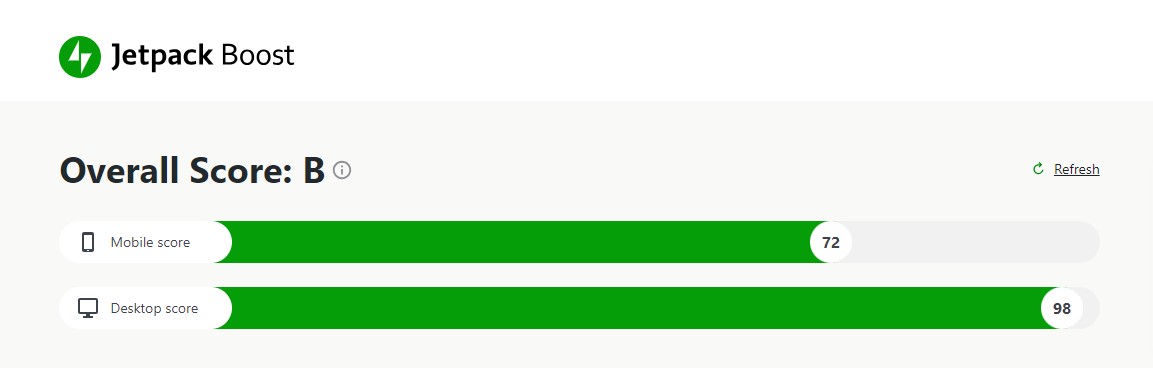
Apoi, puteți activa funcții care vă ajută să vă accelerați site-ul. De exemplu, puteți amâna încărcarea javascriptului neesențial și puteți servi copii în cache ale site-ului dvs.
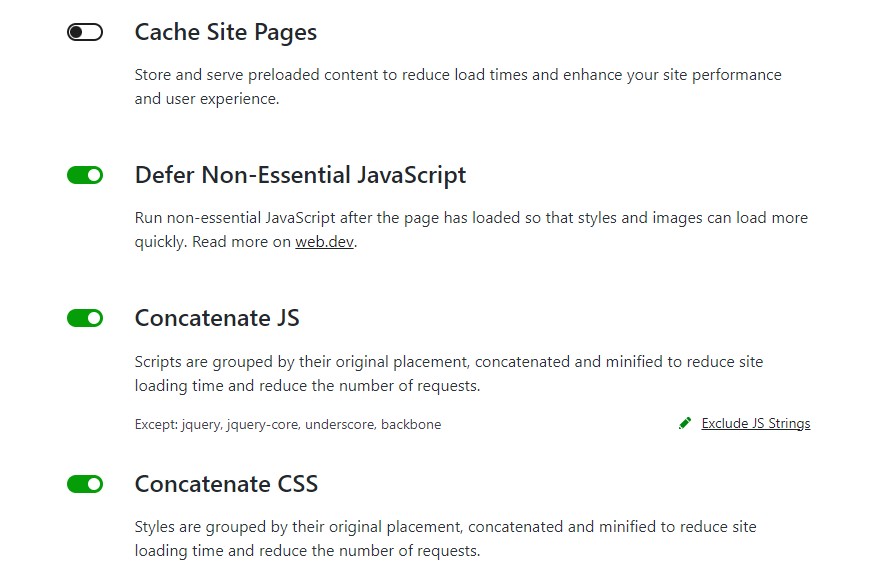
Cu Jetpack Boost, puteți servi, de asemenea, imaginile dvs. dintr -o rețea de livrare a conținutului (CDN) pentru a accelera timpul de încărcare. În plus, Jetpack vă va redimensiona automat imaginile la o dimensiune adecvată și le va converti într -un format optimizat precum WebP.
Puteți utiliza Jetpack Boost gratuit. Pluginul este foarte ușor de utilizat și puteți activa setările sale doar prin comutarea unui buton!
Vizualizați și analizați analiza traficului
După lansarea site -ului dvs. web, veți dori să urmăriți performanțele sale. Acest lucru este deosebit de important dacă rulați un site de comerț electronic sau faceți bani din conținutul dvs.
Știind ce pagini, postări sau produse obțin cele mai multe vizualizări și implicarea va ajuta la informarea direcției afacerii dvs. De exemplu, dacă postările pe un anumit subiect sau problemă primesc mult trafic, atunci poate doriți să creați conținut similar sau să dezvoltați un serviciu care să ajute oamenii cu această problemă.
Pe măsură ce site -ul dvs. crește, urmărirea traficului său și a comportamentului vizitatorilor se poate simți un pic copleșitor. Jetpack Stats prezintă aceste date într -un mod clar și accesibil. În plus, îl puteți accesa direct din tabloul de bord WordPress.
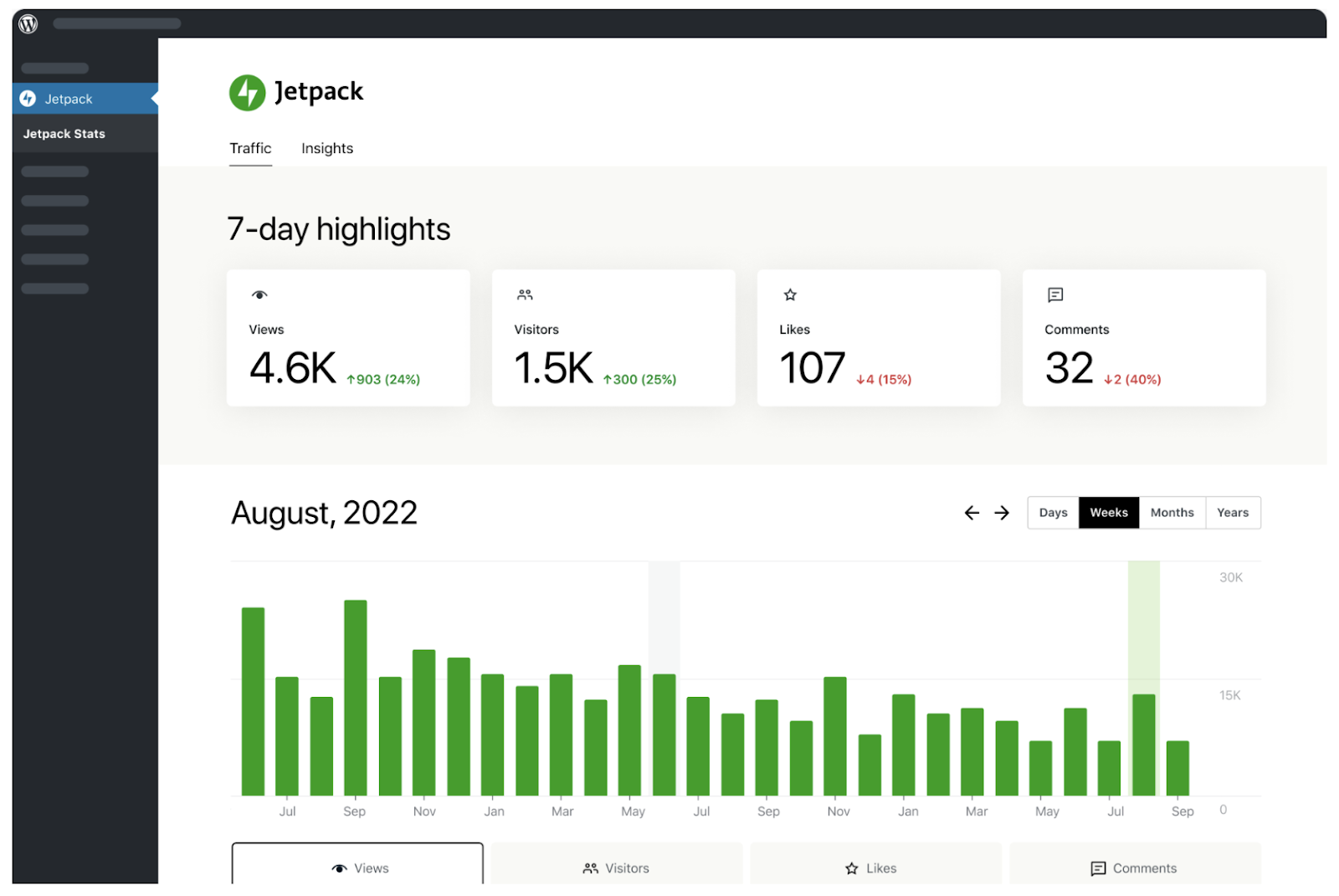
Jetpack Stats vă arată numărul de vizualizări, vizitatori, like -uri și comentarii într -o perioadă specificată. De asemenea, descompune aceste informații pe postare și veți primi informații despre locațiile utilizatorilor.
Site -urile personale pot utiliza statistici jetpack gratuit, dar cu o licență modernizată sau comercială, veți avea acces la mai multe informații și date.
Întrebări frecvente
În acest ghid, v -am parcurs întregul proces de configurare a unui site web WordPress. Dar s -ar putea să mai ai întrebări.
Ei bine, să răspundem la unii dintre ei.
Care este diferența dintre wordpress.com și wordpress.org?
WordPress.com este o platformă găzduită, ideală pentru începătorii care doresc o experiență ușoară, fără întreținere. Acest lucru vă oferă acces la software -ul WordPress, la găzduire și la un nume de domeniu (pe baza disponibilității) dintr -un singur loc.
Între timp, WordPress.org este o soluție auto-găzduită care vă oferă un control complet asupra site-ului dvs. web, inclusiv teme, pluginuri și personalizare. Va trebui să alegeți propriul dvs. furnizor de găzduire independent care acceptă WordPress și să achiziționați un nume de domeniu. Acest lucru vă oferă cea mai mare flexibilitate, dar poate necesita mai multe cunoștințe tehnice și timp dedicat întreținerii.
Cât costă crearea unui site WordPress?
Costurile pot varia. Software -ul WordPress este gratuit, dar va trebui să plătiți pentru găzduire, un nume de domeniu și, eventual, teme și pluginuri premium.
Multe gazde WordPress oferă planuri accesibile pentru noii proprietari de site -uri. Acestea pot include un nume de domeniu gratuit pentru primul an, precum și alte caracteristici esențiale precum un certificat SSL.
Am nevoie de abilități de codare pentru a folosi WordPress?
Nu. Majoritatea utilizatorilor nu au nevoie de abilități de codare, datorită temelor, pluginurilor și editorului de bloc ușor de utilizat. Dar învățarea HTML și CSS de bază poate oferi mai multe opțiuni de personalizare.
Cum aleg cel mai bun furnizor de găzduire pentru site -ul meu WordPress?
Cel mai bun furnizor de găzduire pentru WordPress va oferi toate funcțiile de care aveți nevoie pentru a crea un site web în cel mai puțin stresant mod posibil. Acestea includ instalații WordPress cu un singur clic, funcții de securitate precum certificate SSL și înregistrare ușoară a numelui de domeniu.
De asemenea, veți dori să alegeți un plan care se află în bugetul dvs. În timp ce unele gazde web oferă planuri foarte ieftine pentru începători, prețurile pot crește la reînnoire. Prin urmare, asigurați-vă că alegeți o soluție rentabilă pe termen lung.
Ar trebui să luați în considerare implicarea gazdei în comunitatea WordPress. Gazdele care investesc în ecosistemul WordPress oferă adesea resurse și susțin unic adaptat proprietarilor de site -uri WordPress.
În cele din urmă, începătorii pot dori să aleagă o gazdă WordPress gestionată pentru a reduce sarcinile de întreținere, dar cu siguranță acest lucru nu este o cerință.
Cum pot integra rețelele de socializare cu site -ul meu WordPress?
Puteți utiliza un plugin de social media precum Jetpack Social. Acest instrument vă permite să vă conectați site -ul la conturile și paginile de socializare și să partajați automat postări noi pe platforme precum Facebook și Instagram.
Unde pot găsi ajutor și suport pentru problemele WordPress?
Comunitatea WordPress este vastă, cu forumuri, documentație și echipe de asistență disponibile pentru a ajuta. Aflați WordPress este un loc bun pentru a începe. Aici, veți găsi chiar și cursuri care să vă ajute să stăpâniți CMS.
Dacă întâmpinați probleme cu o anumită temă sau plugin, ar trebui să puteți contacta dezvoltatorii. Dacă nu există asistență disponibilă, puteți lua în considerare trecerea la o temă sau un plugin superior.
Dacă întâmpinați erori WordPress, furnizorul dvs. de găzduire ar putea să vă ajute. Poate că există o configurație greșită în contul dvs. de găzduire sau o problemă cu serverul. În mod ideal, veți alege o gazdă web care oferă asistență 24/7.
